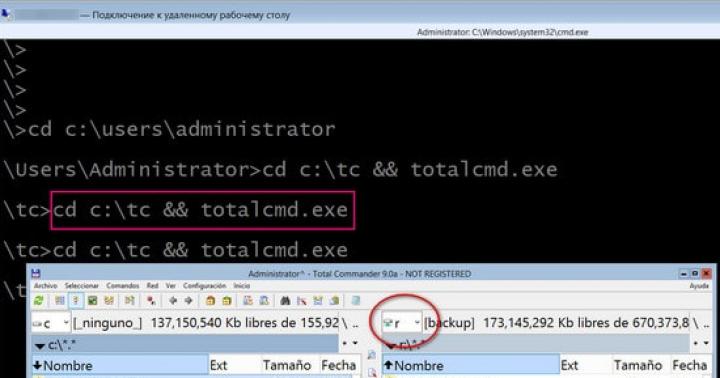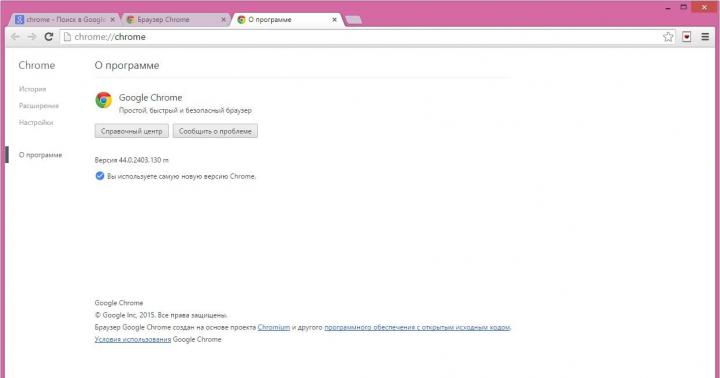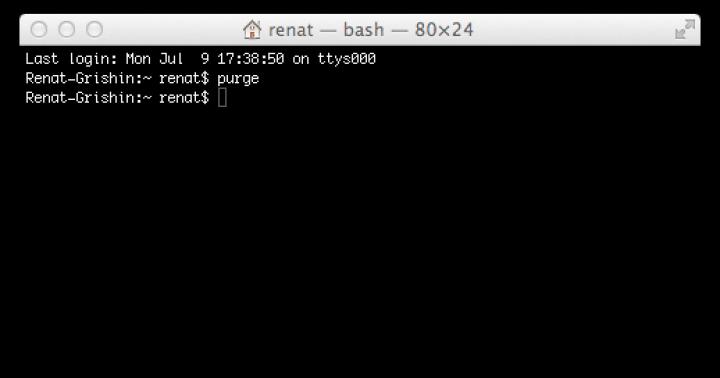Многие слышали о продукте Office 365 от Microsoft, но мало кто знает, что можно получить office 365 для дома бесплатно. Он предлагает кроме самой последней версии Office (2016 на момент написания статьи), но и 1 Тб облачного хранилища OneDrive, 60 ежемесячных звонков на мобильные/стационарные телефоны Skype и использование до 5 компьютеров. Заманчивое предложение правда? В данной статье я расскажу как получить его бесплатно.
Для начала стоит сообщить о том, что продукт будет полностью легален и привязан к Вашей учетной записи (предварительно её нужно создать, если не имеется таковой). У Microsoft есть акция, в рамках которой можно получить Office 365 для дома бесплатно в течении месяца, но на месяце мы не остановимся.
Получаем пробную версию Office 365 на месяц
Для начала пройдите на страницу пробной версии Office 365 и нажмите «Попробовать бесплатно на месяц».
Вас переадресует на страницу с приобретением пробной версии. Не пугайтесь слова «приобретения», ведь оно образное. Хотя в любом случае нужно указать действующую карту (Visa или Master Card) для оформления пробной подписки.

У Вас с карты будет списано 30 рублей, которые вернутся в течении нескольких дней.
После выполнения этих простых действий, Вы окажетесь на странице Личного кабинета Office. Будет присутствовать Office 365 для дома и также надпись об автоматическом продлении. Если Вы не хотите, чтобы с карты списались деньги, выберите «Управление учетной записью ».

На странице оплаты и выставления счетов, напротив автоматического возобновления подписки нажмите «Изменить » и выберите «Выключить автоматическое продление ».

Готово! Автопродление подписки выключено, деньги не спишутся с карты по истечения срока. Можно также удалить и саму карту с учетной записи, но это по Вашему желанию. А сейчас перейдем к самому интересному – как умножить срок действия Office 365 для Дома бесплатно и надолго.
Дело в том, что у Microsoft есть программа лояльности по продуктам Office 365. В рамках неё, каждый пользователь Office 365, который обращается в техническую поддержку по вопросам Office может получить 1 или 2 месяца совершенно бесплатно.
Как обратиться в службу поддержки
Обратиться в поддержку можно 2мя способами:
- Через приложение «Получение справки»
- Либо через сайт поддержки

В описании к обращению, Вы можете описать любой вопрос касательно Office, например:
После выбора темы обращения Вы можете выбрать тип связи — Телефон или Чат, выберите что Вам удобнее.
Office 365 Для дома бесплатно на 1 месяц
Суть программы лояльности в повышении доверия к продукту и расположение клиента к повторному приобретению.
Бесплатный месяц будет предоставлен в случае, если сотруднику поддержки удалось решить Вашу проблему и если у Вас включено автопродление, Вам будет предложен 1 месяц. После чего отправлено письмо с инструкциями на почту, для получения месяца.
Office 365 Для дома бесплатно на 2 месяца
2 месяца предоставляются по абсолютно похожей схеме, но с одним отличием – автопродление должно быть выключено. По решении Вашего вопроса или проблемы, сотрудник предложит Вам включить автопродление, после согласия, Вы получите еще 2 месяца, которые будут отправлены на Вашу почту.
Не стоит медлить, ведь это предложение временное и может закончиться в любой момент. Оговорюсь, что я оплачивал подписку на Office 365 на год (продукт действительно очень удобный), но не удержался продлить подписку на пару месяцев 🙂

Работа с Office 365
В данной главе мы опишем процедуру регистрации и создания аккаунта нашей организации в Office 365.
Она состоит из 3-х этапов:
- 1-е. Отправка заявки.
- 2-е. Получение по e-mail инструкции по активации продукта.
- И 3-е. Собственно активация.
Приступим. Первоначально нам нужно зайти на сайт российского партнера Microsoft®: - компании «СКБ Контур». Для этого:
- Запустим Интернет-обозреватель.
- В адресной строке наберем адрес kontur365.ru. По указанному адресу попадем на страничку Заявка на подключение портала Контур 365.
- На данной страничке можете познакомиться с кратким описанием и возможностями сервиса.
- Для создания заявки нажмите кнопку Попробовать. Откроется экранная форма заполнения заявки.
Диалог заполнения формы имеет 2 вкладки:
- Заказать демоверсию.
- И Купить полную версию.
Мы пока остановимся на бесплатной пробной версии Office 365 . Демоверсия программы, это полноценная рабочая версия, только с ограниченным сроком использования. Office 365 можно будет использовать в течение 30 дней триального периода. После того, как будет принято решение о коммерческом использовании продукта, нужно будет купить лицензии на необходимое количество пользователей. При этом все аккаунты из триальной версии будут активированы, и триальная версия будет сконвертирована в оплаченную версию.
На вкладке «Заказать демоверсию» заполните все поля:
- имя и фамилия первого пользователя сервиса,
- название организации,
- ее ИНН и КПП,
- регион,
- адрес электронной почты, на который будет выслано описание процедуры активации,
- желаемое имя домена в домене «onMicrosoft®.com». Рекомендуем внести здесь аббревиатуру вашей организации. При создании 1-го аккаунта в данном домене будет создан общедоступный сайт вашей организации. В дальнейшем, вы можете продолжать использовать указанное имя или поменять на имеющийся у вас домен. В программу Office 365 можно добавлять несколько доменов, принадлежащих вашей организации. Работе с доменами будет посвящен один из видеоуроков.
- После того, как все поля заполнены, нажмите кнопку Отправить заявку. Пройдет процедура проверки правильности заполнения полей и незанятости введенного вами имени домена. В случае успеха заявка будет отправлена.
В течение 12-и часов после оформления, на указанный вами в заявке адрес электронной почты придет письмо с инструкцией по входу в Office 365.
После получения письма от службы поддержки, выполним все шаги, указанные в инструкции по активации.
- Старый пароль,
- Новый пароль. Степень сложности пароля отображает индикатор под полем ввода. Если он зеленого цвета, пароль удовлетворяет критериям сложности.
- В поле подтверждения повторно введите новый пароль.
- Нажмите кнопку Отправить. Вы вернетесь на стартовую страницу портала.
- Убедитесь, что в разделе Вход выбран ваш идентификатор и введите ваш пароль еще раз.
- Нажмите кнопку Вход. Через несколько секунд вы попадаете на главную страницу офиса. Регистрация и создание первого аккаунта прошли успешно.
Первый аккаунт – это аккаунт администратора. У администратора лицензии на использование Office 365 по умолчанию отключены. Вы можете либо назначить лицензии администратору, либо создать пользователя и указать для него требуемые лицензии. Остановимся на варианте назначения лицензий для администратора.
Вверху начальной страницы офиса расположено главное меню. Пока оно содержит только 2 команды:
- Домашняя страница
- и Администратор.
Выполните команду Администратор. Откроется одноименная страница.
На левой панели в разделе Управление выберите команду Пользователи. Отобразится одноименный раздел, в котором расположена таблица со списком пользователей, зарегистрированных в системе. Пока она содержит только одну запись – это администратор, выполнивший первый вход в Офис.
Установкой и сбросом соответствующих флажков выберите назначаемые лицензии. Установка флажка Microsoft® Office 365 позволяет назначить пользователю все три доступные лицензии:
- Lync® Online,
- SharePoint® Online,
- Exchange Online.
- После установки флажков, нажмите кнопку Сохранить. Лицензии назначены.
- Еще раз нажмите на кнопку Сохранить. Изменения вступят в силу, а вы вернетесь в раздел Пользователи.
Обратите внимание. В главном меню офиса появились 2 новые команды:
- Outlook®
- и Сайт группы.
- Для настройки Офиса и его главной страницы с учетом назначенных лицензий, выполните команду главного меню Домашняя страница.
После непродолжительной настройки, главная (или домашняя) страница изменится. Она будет содержать разделы, в соответствии с назначенными пользователю лицензиями. С каждым из этих разделов мы познакомимся на следующих уроках.
| 1. | Вступление | 3:23 | 1 | 5504 | |
| 2. | Как начать работу с Office 365 | 6:04 | 0 | 6161 | |
| 3. | Начальная настройка | 4:21 | 1 | 4482 | |
| 4. | Знакомство с домашней страницей | 3:31 | 0 | 2009 | |
| 5. | Создание пользователей и распределение ролей | 6:07 | 1 | 3879 | |
| 6. | Импорт контактов из электронной почты | 3:33 | 0 | 4811 | |
| 7. | Добавление других учетных записей электронной почты | 2:15 | 1 | 6426 | |
| 8. | Подключение локального Outlook® к Office 365 | 3:33 | 2 | 2703 | |
| 9. | Редактирование сайта - сервис SharePoint Online | 7:46 | 0 | 2869 | |
| 10. | Параметры сайта и администрирование | 2:15 | 0 | 2865 | |
| 11. | Создание и сохранение шаблона сайта | 2:57 | 0 | 3934 | |
| 12. | Совместное хранилище документов | 1:24 | 0 | 2879 | |
| 13. | Создание библиотеки документов | 4:49 | 0 | 3090 | |
| 14. | Папка документов в библиотеке | 3:07 | 2 | 5078 | |
| 15. | Совместное редактирование и разрешение конфликтов до... | 4:16 | 0 | 4305 | |
Лицензия Microsoft Office 365 , несомненно, одно из наиболее оптимальных решений для корпоративного использования на текущий момент. Благодаря ей пользователи имеют доступ ко всем рабочим процессам и могут быть на связи в любое время где бы они ни находились. Существуют гибкие планы покупки лицензий Microsoft Office, поскольку продукт отвечает требованиям малого, среднего и крупного бизнеса.
В состав пакета «облачных» услуг Microsoft Office 365 входят
Лицензия Microsoft Office 365 - это один из самых популярных в мире наборов приложений, позволяющий наиболее удобным образом осуществлять совместную работу сотрудников независимо от их местоположения. Лицензия Microsoft Office 365 позволяет добиться максимальной окупаемости капиталовложений для корпоративных клиентов, увеличить производительность и эффективность работы посредством знакомых и интуитивно понятных приложений.
Преимущества лицензии Microsoft Office 365
Также действует соглашение об уровне обслуживания с финансовыми гарантиями, что дает вам большую уверенность при выборе оптимального облачного решения. Электронная лицензия Microsoft Office 365 позволит корпоративным клиентам получить целый ряд преимуществ:
. Упрощенный вход и подключение к работе
Все ваши сотрудники, будь то опытные или обычные пользователи, могут легко и безопасно пользоваться одними и теми же корпоративными средствами и данными в рамках системы Microsoft Office.
. Оптимизация рабочих процессов
. Высокие стандарты обслуживания
Глобальная избыточная архитектура предусматривает встроенную масштабируемость, гарантируя при этом предоставление пользователям требуемого уровня обслуживания, вне зависимости от сезонных или цикличных изменений.
. Гарантированное время работоспособности — 99,9 %
Покупка лицензий Microsoft Office 365
Цена облачных лицензии Microsoft Office зависит от нескольких факторов: размера компании и индивидуальных бизнес-потребностей вашей организации. На сегодняшний день существует несколько сервисных планов использования пакета «облачных» услуг Office 365 .
Данный вид лицензирования подходит, если ваша компания насчитывает от 100 ПК и имеет следующие бизнес-потребности:
- Возможность дополнительных ИТ-настроек;
- Microsoft Office профессиональный плюс, Active Directory и расширенные возможности архивации;
- Круглосуточная техническая поддержка (по телефону или Интернет);
- Поддержка ИТ-администратора;
- Возможность выбрать один из двух видов контракта: ежемесячный или ежегодный.
Чтобы купить электронную лицензию Microsoft Office 365 достаточно заполнить краткую форму заказа, размещенную на нашем сайте, после чего наши специалисты свяжутся с вами для уточнения деталей.
Любая программа – это не только файлы и функционал, это еще и услуга. И чем современнее программа, тем сложнее ее основа и обширнее область предоставляемых услуг. Сегодня эта концепция шагнула на новый уровень, предоставляя пользователю не услугу или программу как таковые, а некое комплексное решение, включающее и то, и другое в разных пропорциях. Яркий пример такого наступившего будущего – предложение под названием Microsoft Office 365 (доступна версия на русском языке).
Новая коммерческая концепция компании-разработчика представляет собой список доступных через интернет по подписке сервисов, доступ к которым позволяет использовать привычные программы вне зависимости от того, где конкретно сейчас находится потребитель услуги и каким устройством он пользуется. В результате подписки на Офис 365 пользователь получает постоянный доступ к своеобразному бизнес-пакету, включающему необходимый офисный набор, а также софт для управления им и почтового общения.
Вы можете скачать office 365 бесплатно на русском языке (верней - подписаться на эти сервисы), а ключик активации получить на 30 дней для теста, чтобы оценить насколько Вам по душе данное ПО.
В набор программного пакета, в зависимости от варианта подписки, включается разный состав программ, но в целом для пользователя доступны:
- система Sharepoint (Microsoft SharePoint Products and Technologies), который снабжает пользователя несложным и эффективным конструктором страниц и позволяет создать сайт-визитку;
- место для хранения абсолютно любой информации в рамках Onedrive (облачное файловое хранилище от Microsoft);
- возможность пересылать электронную почту при помощи сервиса бизнес-класса, расположенного на серверной базе Exchange (первоначально задумывался как проект для совместной работы, включающий широкий инструментарий для обмена голосовыми и текстовыми сообщениями);
- коммуникатор Lync, который обеспечивает и обмен текстовыми сообщениями, и проведение конференций и в аудиоформате, и в формате видео, включая показ рабочего стола;
- доступ к офисному пакету самой современной вышедшей на рынок версии, и в настоящее время он представлен Офисом-2016.

В настоящий момент домашние пользователи могут воспользоваться этим пакетом как комбинацией настольных программ и сетевых сервисов. Достаточно скромная оплата позволяет скачать на ПК и после установки использовать практически ничем не заменимые Microsoft Access (создание и управление реляционными базами данных), Microsoft Word (известный текстовый редактор) и Microsoft Excel (табличный процессор для формул, различных табличек и графиков), а также полезные для бизнеса:
- OneNote (программа для создания заметок, крайне полезна в качестве личного органайзера, имеет древовидную структуру; с недавних пор скачать OneNote можно бесплатно с сайта компании Microsoft);
- Outlook (всемирно известный почтовый клиент для управления электронными ящиками пользователя, имеет богатый функционал, широкие возможности по управлению контактами адресной книги, настраиваемые спам-фильтры, механизмы для создания резервных копий пользовательских данных);
- PowerPoint (известная программа для создания презентаций);
- Publisher (пользовательская издательская система, помогающая создавать маркетинговые материалы для нужд и задач фирмы).

Неплохим завершающим штрихом к комплекту становится шестьдесят оплаченных минут Skype-звонков на телефоны в четырех десятках стран мира, однако выборка этих стран не совсем понятна – например, Украина в этот список почему-то не входит. Отметим, что Skype был не так давно приобретён компанией Microsoft, которая занимается его дальнейшим сопровождением и развитием.
Любую предыдущую версию на русском языке майкрософт офис можно скачать бесплатно для windows 10, 8, 7 и XP на свой ПК, однако думать, что скачать офис 365 будет не совсем уместно в виду того, что этот пакет представляет собой набор веб-сервисов, который распространяется через подписку.
Не оказались обделёнными и пользователи еще одной популярной операционки от Apple – Mac OS X . Для них также доступны основные программы офисного пакета на уровне Office-2013, а в нагрузку к ним – место под файлы на облаке SkyDrive.

И в том, и в другом случае все программы лицензионные и содержат только те функции, которыми их наделили разработчики, но в том деле есть подвох: все лицензии привязаны к одной и той же учетной записи Microsoft, поэтому сделать кому-то красивый подарок (выложить в интернет) или продать свое приобретение просто так не удастся.
Однако в таком подходе есть и плюс: приобретя однажды лицензии, пользователь может регулировать их в рамках своей учетной записи – добавлять полезные возможности или удалять ненужный функционал при помощи портала office.com.
Самым глобальным плюсом нововведения становится возможность совместной работы: файлы, расположенные на SkyDrive, можно просматривать и редактировать офисными приложениями, что и сделало Office 365 по-настоящему инновационным и прогрессивным решением на рынке прикладного программного обеспечения.
Отличительной особенностью предложения стал и его интерфейс: после того, как все программы, входящие в состав установочного пакета будут инсталлированы и запущены, становится понятно, что это немного адаптированный и доработанный интерфейс Metro, ставший известным благодаря Windows 8.

Новый дизайн отличает приятная легкость, которая сразу же благоприятно сказывается на скорости работы приложений и удобство эксплуатации, что свойственно почти все продуктам от Microsoft.
В целом можно уверенно говорить о том, что разработка и внедрение Office 365 не останется незамеченным шагом компании, ведь тенденция к развитию клиент-серверных технологий продолжает набирать обороты. Добавим ко всему этому хорошо знакомые офисные программы и их высокую скорость и должную надёжность Office 365 однозначно подтвердит свои высокие позиции на рынке офисного программного обеспечения, а для многих потребителей веб-ориентирование популярного ПО станет решающим фактором при выборе.